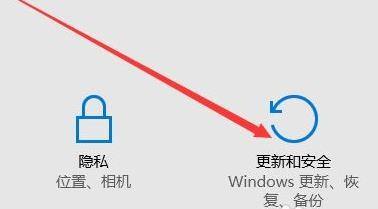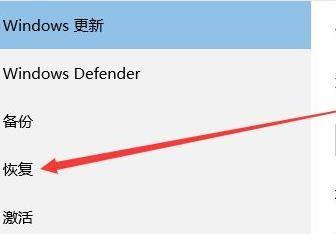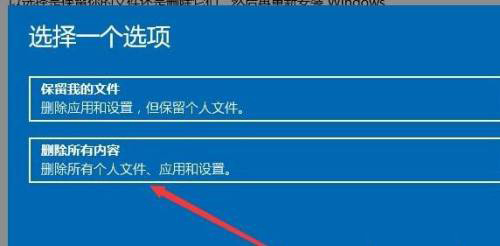Win11如何重置电脑?Win11重置电脑教程
我们升级Win11之后,因为对系统的不熟悉可能会进行很多错误的设置,结果造成系统出现了很多问题,这时候我们不想要重装,想要将设置全部恢复到最初的样子需要怎么操作,如果你还不会可以看下面Win11系统恢复重置的教程。
教程如下
如图所示:首先进入win11系统界面点击左下角开始。
如图所示:然后在弹出的选项框点击左下方的设置选项。
如图所示:进入设置窗口中后,在右下角找到“更新与安全”并点击进入。
如图所示:进入“更新与安全”设置窗口后,再点击左侧的恢复。
如图所示:随后在弹出的窗口中,点击重置此电脑下面的开始。
如图所示:最后会弹出一个窗口,可以选择删除所有内容,然后等待一会儿即可。
以上就是windows11重置此电脑的技巧,希望大家喜欢哦。
相关文章
- Win11防火墙高级设置灰色无法勾选如何解决
- Win11怎么修改系统用户文件夹名称
- Win11开始菜单改成Win10模式教程
- Win11如何从22H2升级到23H2-Win11 22H2升级23H2的方法
- 快速提升Win11游戏体验的四种方法
- Win11应用磁贴颜色怎么设置
- Win11无法调整任务栏大小怎么办
- Win11禁用/卸载Phone Link(手机连接)应用的方法
- Win11文件资源管理器访问栏图标消失如何找回?
- Win11登录微软账户哎呀出错了的三种解决方法
- Win11 23H2怎么手动升级
- Win11 23H2更新卡在97%怎么办?
- Win11 23H2更新错误0x8000ffff的有效解决方法
- Win11 23H2安装KB5031455更新失败0x800f0984
- Win11 23H2安装失败显示错误代码0x80073701【图解】
- Win11任务栏图标消失了怎么办
热门教程
win11关闭windows defender安全中心的四种方法
2Win11如何关闭Defender?Windows11彻底关闭Defender的3种方法
3win10不显示视频缩略图的两种解决方法
4win10关闭许可证即将过期窗口的方法
5win11怎么切换桌面?win11切换桌面的四种方法
6win11任务栏怎么显示网速?win11任务栏显示实时网速的方法
7win11忘记pin无法开机的三种最简单办法
8安装NET3.5提示0x800f0950失败解决方法
9Win11移动热点不能用怎么办?移动热点不工作怎么办?
10Win11如何打开预览窗格?Win11显示预览窗格的方法
装机必备 更多+
重装教程
大家都在看